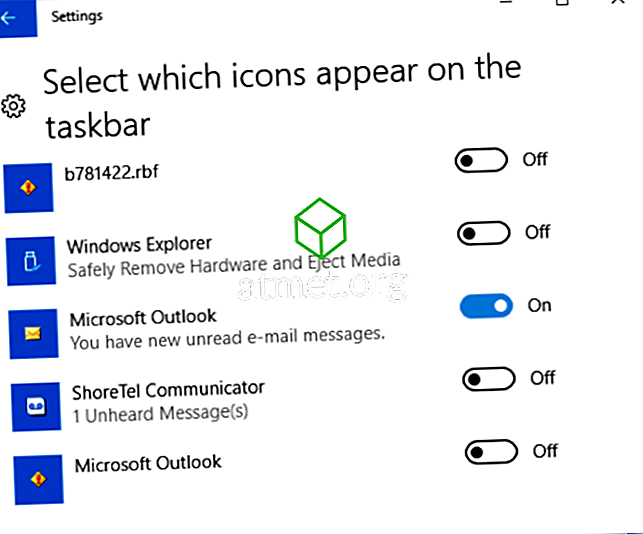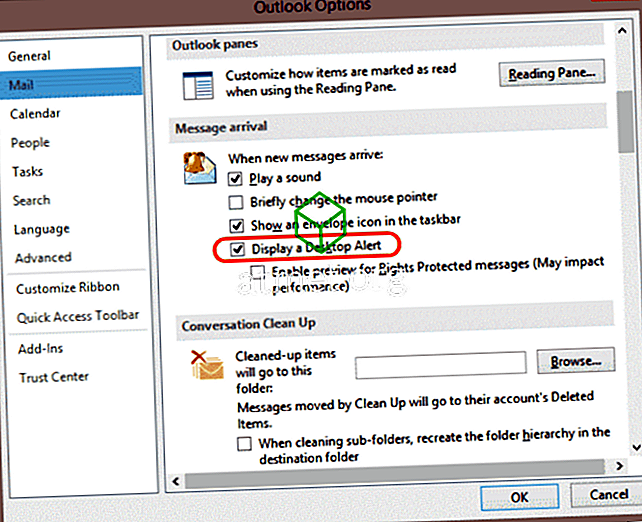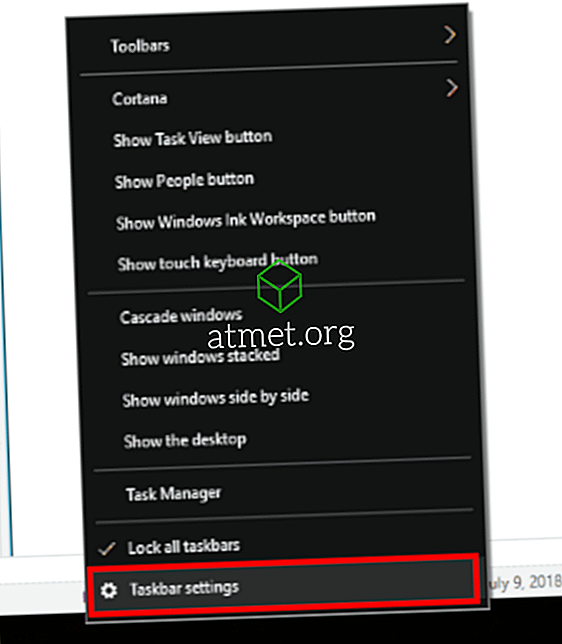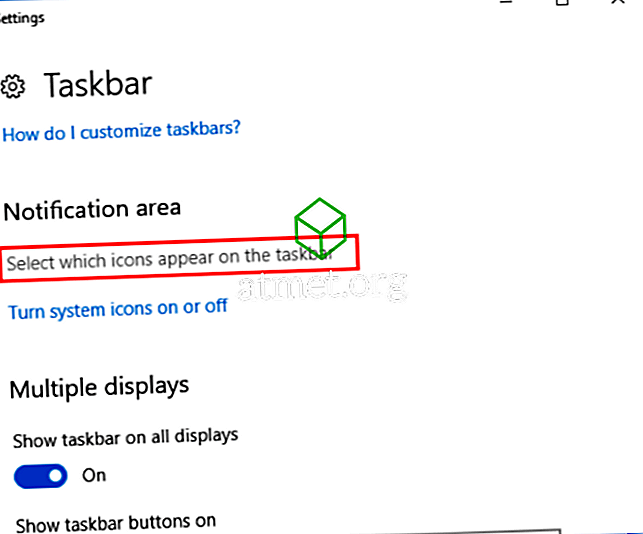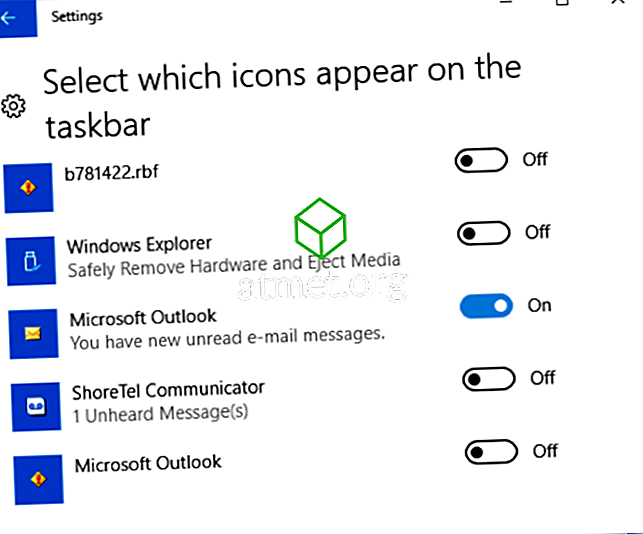Vi viser deg hvordan du aktiverer eller deaktiverer e-postvarslingsboksen som vises i Windows oppgavelinje når du mottar en ny melding i Microsoft Outlook.
Merk: Dette innlegget er å aktivere eller deaktivere varslingsboksen. For lydvarsling, se vårt innlegg Slå på e-postvarslingslydd på / av i Outlook 2016
Fix 1: Outlook-innstilling
- I Outlook velger du " Fil " -menyen.
- Velg " Alternativer ".
- Velg alternativet " Mail " i venstre rute.
- Rull ned til " Melding ankomst " -delen. Merk av for " Vis en stasjonær melding" hvis du vil at en varslingsboks skal vises når du mottar en e-post. Fjern merket for det hvis du ikke vil at en varslingsboks skal vises. Du kan også velge " Vis et konvoluttikon i oppgavelinjen " hvis du ønsker det.
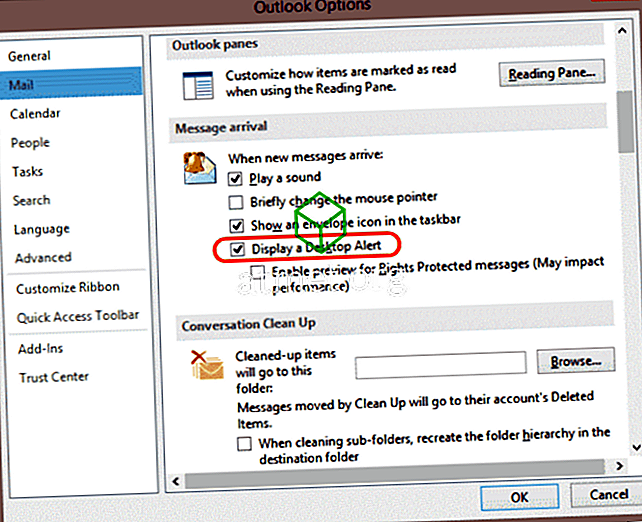
Fix 2 - Windows Notification Settings
- Høyreklikk et tomt område på oppgavelinjen, og velg deretter " Oppgaveboksinnstillinger ".
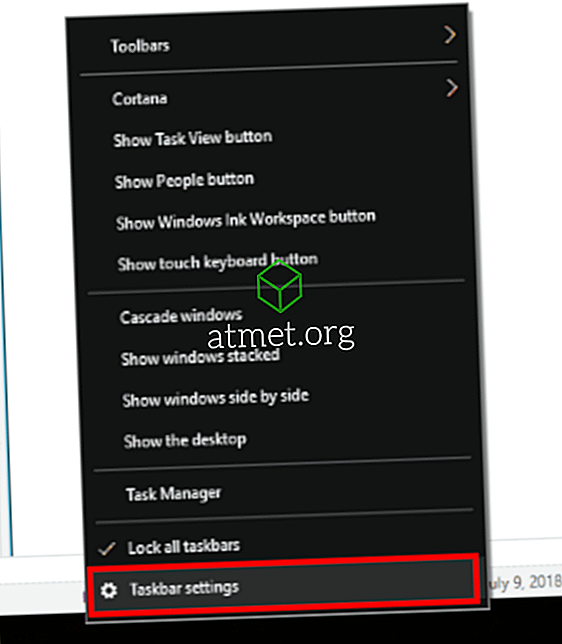
- Bla ned til området som sier " Meldingsområde " og velg " Velg hvilke ikoner som vises på oppgavelinjen ".
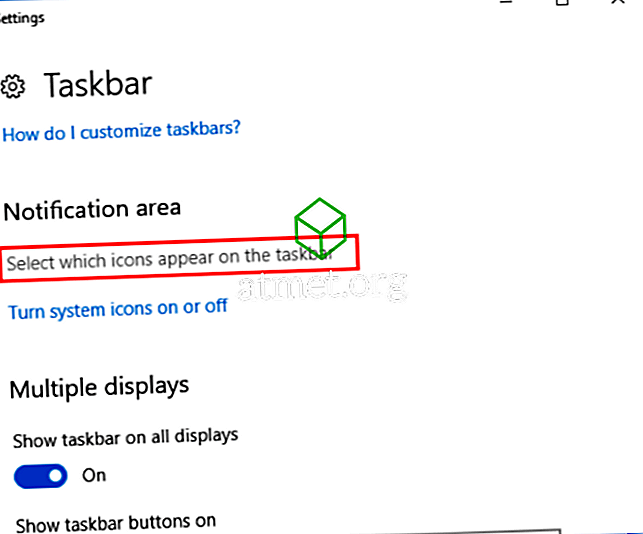
- Se etter " Microsoft Outlook " -oppføring. Det kan være flere, men se etter den som sier " Microsoft Outlook - Du har nye uleste e-postmeldinger. "Og bytt den til" On "-posisjonen for å aktivere den. Slå den av for å deaktivere den.